Documentação do NFCEazy
Um guia completo para você dominar todas as funcionalidades do NFCEazy.
1. Primeiros Passos
Bem-vindo ao NFCEazy! Este guia irá ajudá-lo a utilizar a ferramenta para otimizar sua gestão fiscal após a instalação.
Requisitos de Sistema
- Sistema Operacional: Windows 10 ou superior (apenas versões de 64 bits).
- Acesso à internet para ativação e validação da licença.
Instalação e Ativação Assistida
Para garantir sua segurança e a melhor experiência, a instalação e a primeira ativação do NFCEazy são realizadas por um de nossos técnicos durante a sessão de instalação remota que você agendou.
- Instalação Remota: No horário agendado, nosso técnico se conectará ao seu computador (via TeamViewer ou AnyDesk) e realizará a instalação completa do software.
- Ativação da Licença: Durante o processo, o técnico ativará sua licença utilizando as credenciais (e-mail e senha) que você cadastrou em nosso site. Tenha-as em mãos caso precise confirmá-las durante o procedimento.
- Pronto para Uso: Após a conclusão, o NFCEazy estará ativado e pronto para uso, sem a necessidade de login nas futuras inicializações no mesmo dispositivo.
2. Interface Principal
A interface do NFCEazy é projetada para ser simples e direta. Existem três campos principais a serem preenchidos:
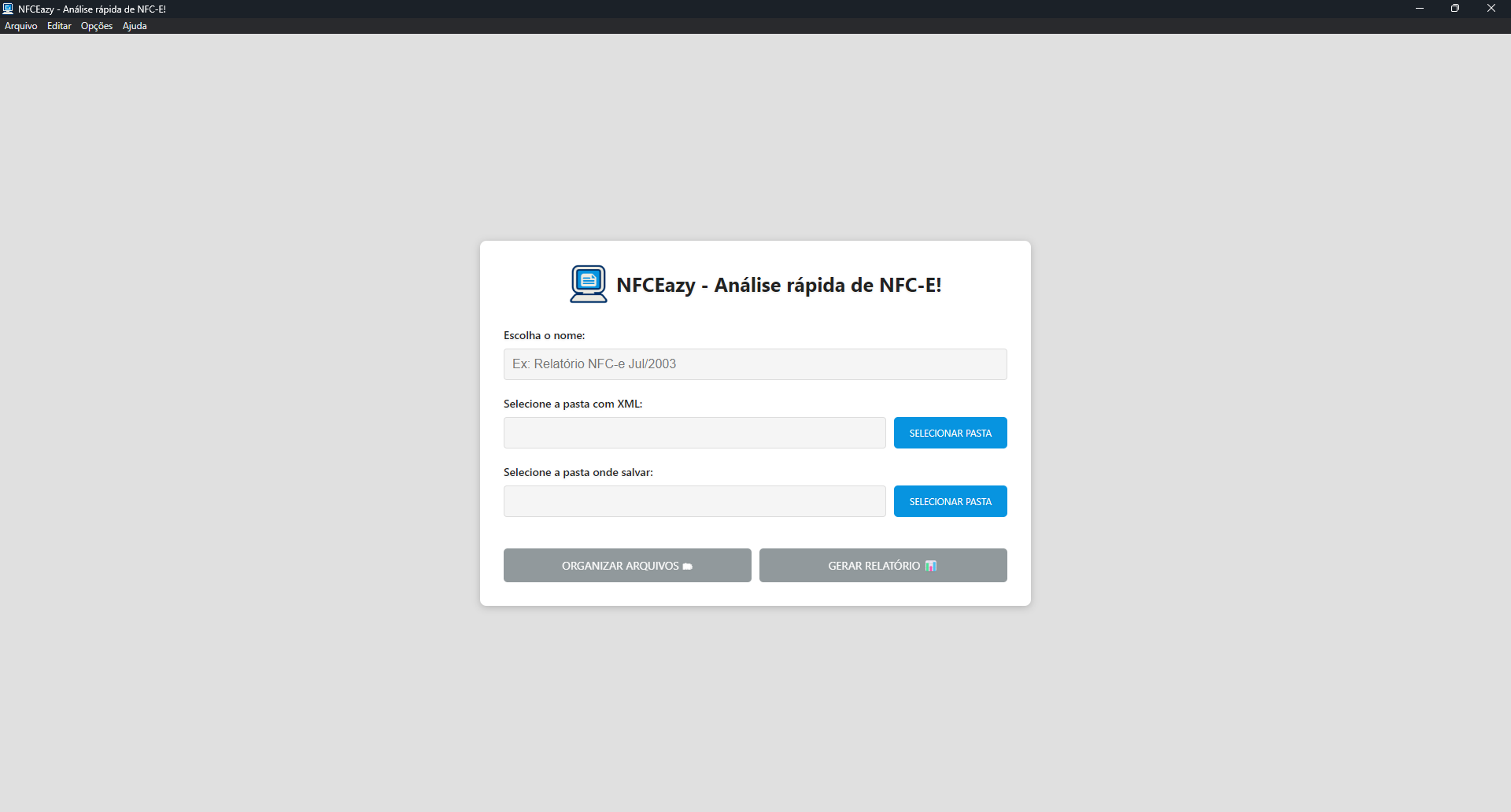
- Dê um nome ao arquivo: O nome que seu relatório final em Excel ou a pasta organizada terá. Ex: `Relatório Mensal - Julho`.
- Selecione a pasta com XMLs: Clique no botão "Selecionar Pasta" para escolher o diretório que contém os arquivos XML de NFC-e que você deseja processar.
- Onde você deseja salvar?: Clique em "Selecionar Pasta" para escolher o local onde o resultado da operação será salvo.
3. Funcionalidade: Organizar Arquivos
Esta função é ideal para arrumar milhares de arquivos XML de forma padronizada, facilitando a organização e o envio para a contabilidade.
Como Funciona: Organização de Arquivos
Ao clicar em "Organizar Arquivos 🗂", uma janela será exibida com diversas opções para personalizar a estrutura dos seus arquivos:
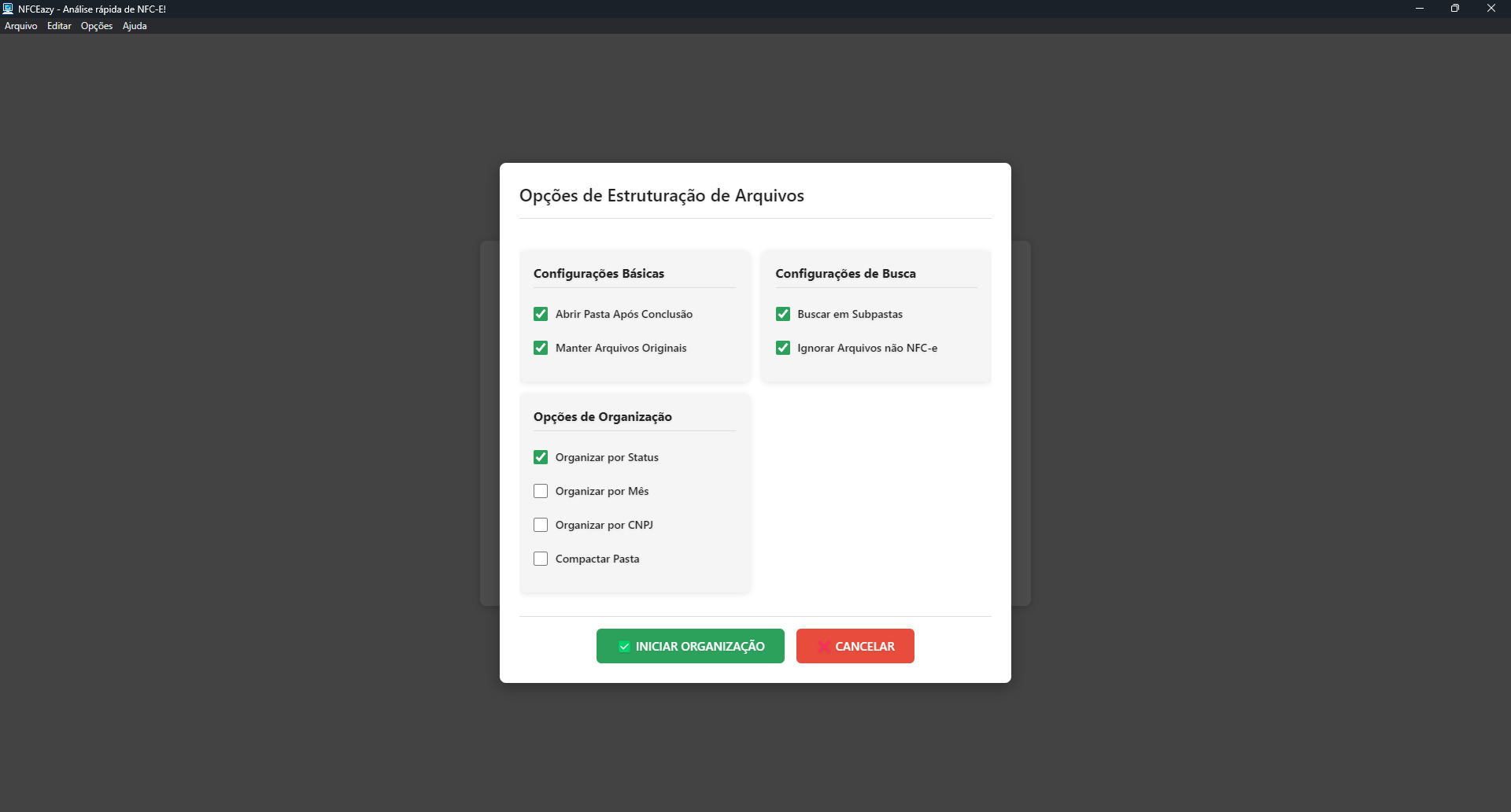
- Configurações Básicas: Você pode optar por "Abrir Pasta Após Conclusão" e "Manter Arquivos Originais" (que copia os arquivos em vez de movê-los).
- Configurações de Busca: Decida se o programa deve "Buscar em Subpastas" e "Ignorar Arquivos não NFC-e".
- Opções de Organização: Agrupe os arquivos por Status (Autorizadas, Canceladas, etc.), Mês de emissão, ou CNPJ do emitente. Você também pode escolher "Compactar Pasta" para gerar um arquivo .zip no final.
Após configurar, clique em "Iniciar Organização" para começar o processo.
4. Funcionalidade: Gerar Relatório
A função mais poderosa do NFCEazy. Extraia dados valiosos dos seus arquivos XML e transforme-os em planilhas Excel inteligentes e formatadas.
Como Funciona: Geração de Relatórios
Ao clicar em "Gerar Relatório 📊", você poderá escolher exatamente quais dados incluir no seu relatório Excel:
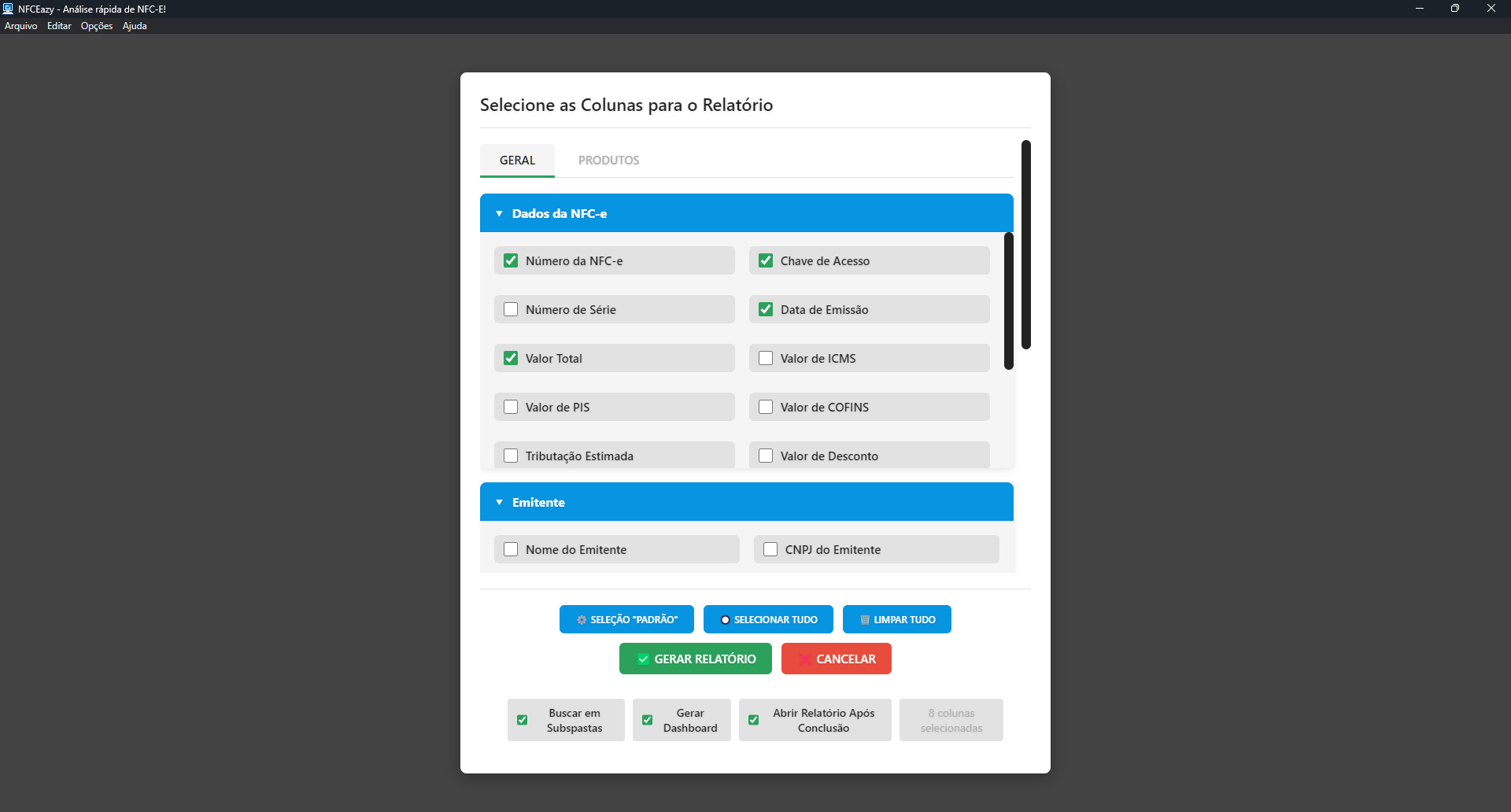
- Abas "Geral" e "Produtos": A seleção é dividida em duas. Na aba "Geral", você escolhe dados da nota (status, valores, emitente). Na aba "Produtos", você seleciona informações detalhadas de cada item vendido.
- Seleção Detalhada: São dezenas de colunas disponíveis, desde dados do emitente e destinatário, até impostos (ICMS, PIS, COFINS) e detalhes de pagamento.
- Controles Rápidos: Use os botões "Seleção 'Padrão'", "Selecionar Tudo" ou "Limpar Tudo" para agilizar a seleção das colunas.
- Opções Adicionais: Você pode optar por "Buscar em Subpastas", "Gerar Dashboard" (uma aba extra com gráficos de resumo) e "Abrir Relatório Após Conclusão".
Quando terminar, clique em "Gerar Relatório" para iniciar a extração dos dados.
5. Histórico de Execuções
O NFCEazy guarda um registro de todas as operações que você realiza. Isso é extremamente útil para consultar trabalhos anteriores, verificar logs de erro e reaproveitar configurações.
Acessando e Usando o Histórico
Para abrir, vá até o menu superior do programa e clique em Opções → Ver Histórico de Execuções.
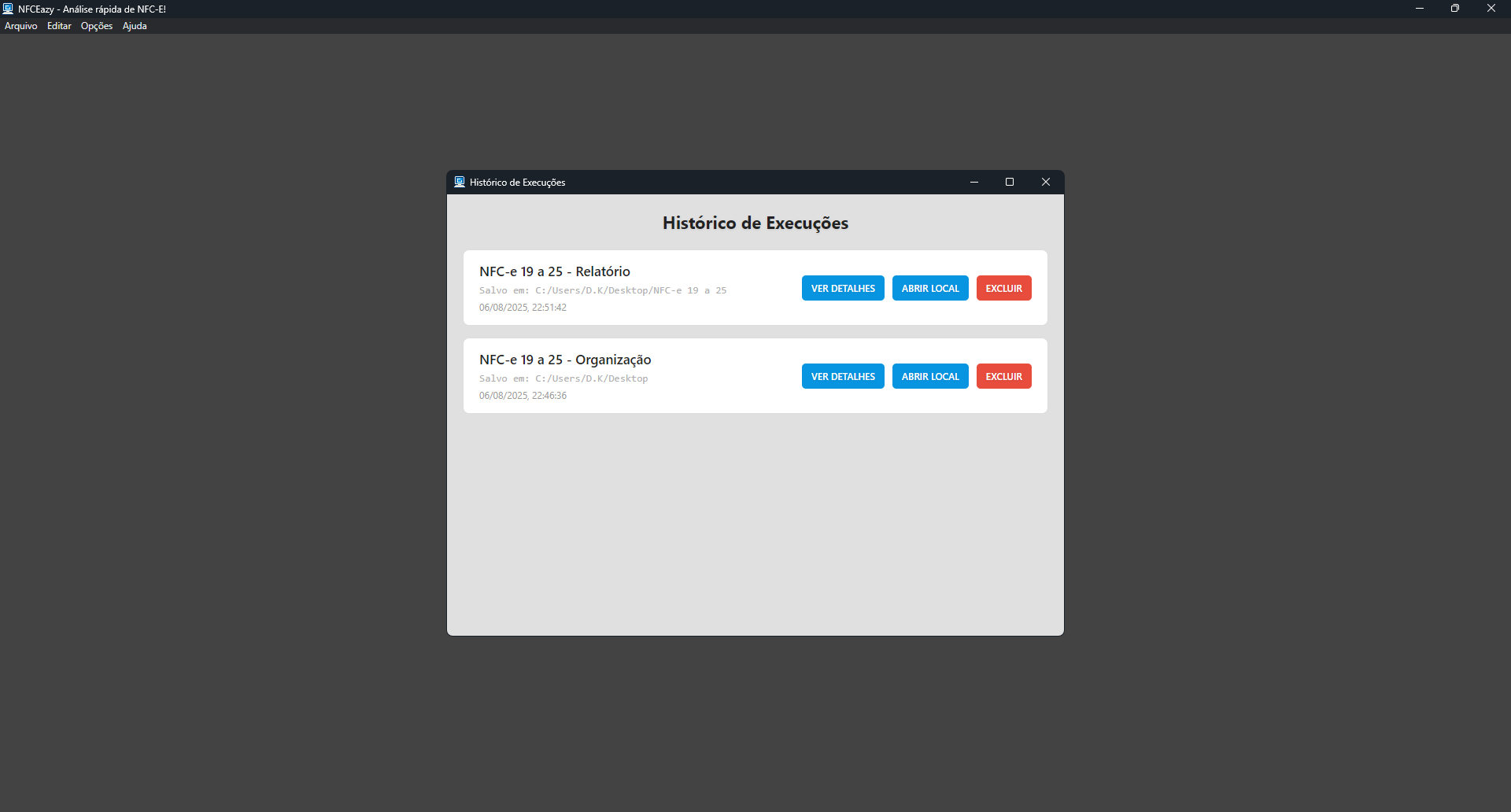
- Consulte o Status: Veja rapidamente se uma tarefa foi concluída com "Sucesso", falhou com "Erro" ou foi interrompida pelo usuário.
- Analise os Detalhes: Clique em um registro para ver o log completo da execução. É a melhor forma de identificar a causa de um problema, caso ocorra.
- Exporte Logs: Salve o log detalhado de uma execução em um arquivo .txt para análise externa ou para enviar ao nosso suporte.
6. Suporte e Solução de Problemas
Se encontrar qualquer problema ou tiver alguma dúvida que não foi respondida aqui, por favor, não hesite em nos contatar.
- Consulte nossa Central de Ajuda para respostas rápidas.
- Entre em contato direto com nosso suporte através da página de Contato.